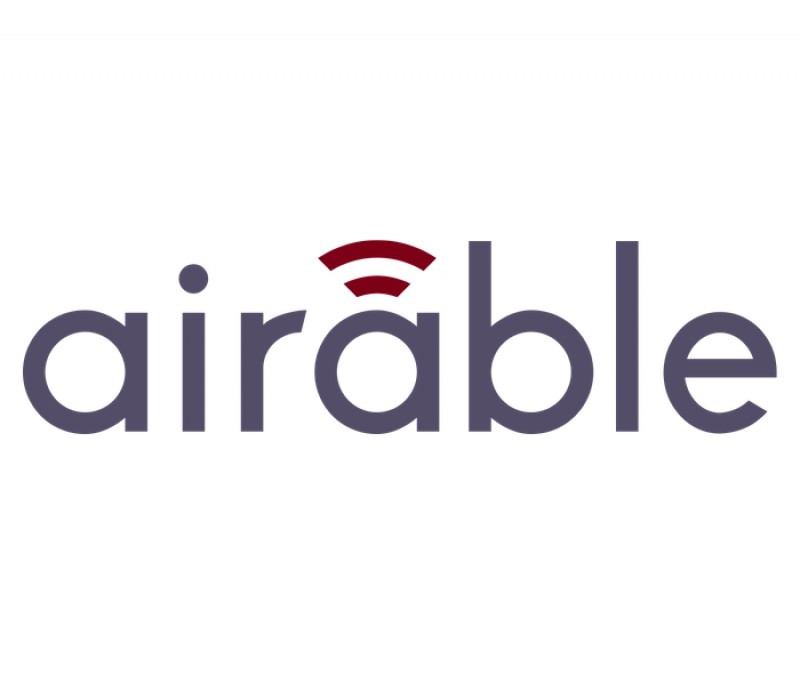Displaying items by tag: symphony music
Profitez de Calm Radio sur votre radio Internet compatible Airable en suivant ces étapes :
Connexion de votre radio au portail Airable
- Accédez au service Airable : Allumez votre radio Internet compatible Airable et accédez au service Airable.
- Copiez le code d'activation : Votre radio devrait afficher un code d'activation. Copiez ce code car vous en aurez besoin pour l'étape suivante.
- Collez le code sur le portail Airable : Allez sur le portail Airable et collez le code d'activation de votre radio pour lier votre appareil.
Ajout de chaînes Calm Radio
Accédez aux URL de Calm Radio :
- Connectez-vous à votre compte Calm Radio.
- Faites défiler jusqu'en bas de la page "Mon compte" et trouvez la section "Internet Radio URLs".
- Cliquez sur "Afficher le tableau complet."
- Recherchez "URLs Directes - Type 2" et téléchargez la liste.
Ouvrez la liste téléchargée : Ouvrez la liste téléchargée, puis copiez l'URL du canal que vous souhaitez ajouter.
Ajouter l'URL sur Airable :
- Allez dans la section "Votre contenu" sur le site Airable.
- Naviguez dans le menu "Streams" et cliquez sur "Ajouter un flux."
- Entrez un nom pour le canal, puis collez l'URL copiée dans le champ URL.
Vérifiez votre radio : Le canal devrait maintenant apparaître sous "Mes stations ajoutées" sur votre radio Internet, et vous pouvez commencer à écouter.
Marques compatibles avec Airable
Albrecht
АМС(J)
Audio Block
audizio
Auna
Blaupunkt
CGV(J)
Como Audio
Dual
Grundig
Hama
Imperial
Jenmart
JVC
JVCKenwood
Karcher
Kenwood
Lenco
Loewe
Majority
Маххо
Medion
Nordic HiFi
Nordmende
NOXON
Numan
OK.
Peaq
Philips
Pinell of Norway
Pure
Revo
Roberts Radio
Ruark
Sangean
SetONe
Sharp
Silvercrest
Sonoro
Soundmaster
TechniSat
Telestar
Terris
Teufel
Tevion
tonArt
VR-Radio
Wellcraft
Additional Info
- Show header image (only support items) no
- Header color (only support items) dark
Les radios internet Harman Kardon utilisent le portail de gestion web radioharmankardon.com pour ajouter les URL personnalisées de station radio de Calm Radio. Voici comment vous pouvez ajouter nos URL personnalisées à qualité sonore haute définition pour les membres Calm Radio afin que ceux-ci apparaissent sur le menu INTERNET RADIO de votre radio. Ceux-ci se synchroniseront automatiquement avec votre compte radioharmankardon.com.
Instructions de configuration
Étape 1
- Visitez le menu Mon Compte sur le site web de CalmRadio.com
- Choisissez l'option "URL de la radio Internet" en bas de la page.
- Sélectionnez "Afficher la table complète."
- Choisissez Téléchargements d’URL - "Liens directs" (préférable) ou Téléchargements d'URL - "Avec Port 80" Type d’URL d’authentification2.
- Téléchargez ou envoyez par courriel les URL dont vous aurez besoin pour entrer le menu ;MES STATIONS AJOUTÉES ;de votre compte radioharmankardon.com

Étape 2
- Ensuite, vous devez créer un compte sur radioharmankardon.com
- Vous devrez ajouter votre URL Calm Radio personnalisée sur le site radioharmankardon.com que l’adresse MAC de votre appareil ou un code d’enregistrement. Veuillez vous référer au manuel d’utilisation de votre radio internet.
Étape 3
- Sur le site web de vTuner, recherchez le menu "MES STATIONS AJOUTÉES".
- Cliquez sur "Ajouter une autre station" pour créer une nouvelle station.

Étape 4
- Dans la boîte 1, ajouter un nom de station comme "CALM RADIO - Solo Piano"
- Dans la boîte 2, copiez attentivement une URL personnalisée de Calm Radio que vous avez téléchargé ou vous vous êtes envoyé par courriel dans la boîte 2. Choisissez une URL Élevé, Moyen ou Faible. En copiant, prenez soin de ne pas ajouter d’espaces au début ou à la fin de l’URL.
- Dans la boîte 3 ajouter Canada pour l’emplacement
- Dans la boîte 4 ajoutez le genre, par exemple ;: classique, New Age, Atmosphère, Relaxation...
- La prochaine ligne devrait être MP3
- Cliquez sur la flèche pour accepter votre entrée.

Étape 5
- Sélectionner ou appuyer sur le menu "réseau" puis sélectionner ou appuyer sur le menu de radio internet. NOTE ;: Si le menu de radio internet est déjà en fonction, appuyer sur la touche "retour".
- Sélectionnez le menu MES STATIONS AJOUTÉES. Votre nouvelle chaîne de Calm Radio apparaîtra à cet endroit.

Additional Info
- Show header image (only support items) no
- Header color (only support items) dark
Les radios internet Arcam utilisent le portail de gestion web vTuner.com pour ajouter les URL personnalisées de station radio de Calm Radio. Voici comment vous pouvez ajouter nos URL personnalisées à qualité sonore haute définition pour les membres Calm Radio afin que ceux-ci apparaissent sur le menu INTERNET RADIO de votre radio. Ceux-ci se synchroniseront automatiquement avec votre compte vTuner.com.
Instructions de configuration
Étape 1
- Visitez le menu Mon Compte sur le site web de CalmRadio.com
- Choisissez l'option "URL de la radio Internet" en bas de la page.
- Sélectionnez "Afficher la table complète."
- Choisissez Téléchargements d’URL - "Liens directs" (préférable) ou Téléchargements d'URL - "Avec Port 80" Type d’URL d’authentification2.
- Téléchargez ou envoyez par courriel les URL dont vous aurez besoin pour entrer le menu MES STATIONS AJOUTÉES de votre compte vTuner.com

Étape 2
- Ensuite, vous devez créer un compte sur vTuner.com
- Vous devrez ajouter votre URL Calm Radio personnalisée sur le site vTuner.com que l’adresse MAC de votre appareil ou un code d’enregistrement. Veuillez vous référer au manuel d’utilisation de votre radio internet.
Étape 3
- Sur le site web de vTuner, recherchez le menu "MES STATIONS AJOUTÉES".
- Cliquez sur "Ajouter une autre station" pour créer une nouvelle station.

Étape 4
- Dans la boîte 1, ajouter un nom de station comme "CALM RADIO - Solo Piano"
- Dans la boîte 2, copiez attentivement une URL personnalisée de Calm Radio que vous avez téléchargé ou vous vous êtes envoyé par courriel dans la boîte 2. Choisissez une URL Élevé, Moyen ou Faible. En copiant, prenez soin de ne pas ajouter d’espaces au début ou à la fin de l’URL.
- Dans la boîte 3 ajouter Canada pour l’emplacement
- Dans la boîte 4 ajoutez le genre, par exemple : classique, New Age, Atmosphère, Relaxation...
- La prochaine ligne devrait être MP3
- Cliquez sur la flèche pour accepter votre entrée.

Étape 5
- Sélectionner ou appuyer sur le menu "réseau" puis sélectionner ou appuyer sur le menu de radio internet. NOTE : Si le menu de radio internet est déjà en fonction, appuyer sur la touche "retour".
- Sélectionnez le menu MES STATIONS AJOUTÉES. Votre nouvelle chaîne de Calm Radio apparaîtra à cet endroit.

Additional Info
- Show header image (only support items) no
- Header color (only support items) dark
Les radios internet Sony Dash utilisent le portail de gestion web dash.chumby.com afin d’ajouter manuellement des URL personnalisées de station radio. Une fois votre compte dash.chumby.com mis à jour avec les URL de Calm Radio, ceux-ci apparaîtront dans le menu Internet Radio de votre radio.
Instructions de configuration
Voici comment utiliser dash.chumby.com sur votre appareil Sony Dash:
Étape 1
- Visitez le menu Mon compte sur le site web de CalmRadio.com
- Choisissez l'option "URL de la radio Internet" en bas de la page.
- Sélectionnez "Afficher la table complète."
- Choisissez Téléchargements d’URL - "Liens directs" (préférable) ou Téléchargements d'URL - "Avec Port 80" Type d’URL d’authentification2.
- Téléchargez ou envoyez-vous par courriel les URL que vous souhaitez ajouter au menu MES STATIONS AJOUTÉES de votre compte dash.chumby.com.

Étape 2
- Par la suite, vous devez créer un compte sur dash.chumby.com
- Vous devrez ajouter le code d’enregistrement de votre appareil à votre compte dash.chumby.com.
- Pour récupérer votre numéro d’identification, naviguez dans le menu Radio Internet (sur votre appareil) et cliquez sur la flèche droite.
- Depuis l’écran d’accueil, appuyez le bouton MENU/SNOOZE sur le dessus de l’appareil. La bande de commandes apparaîtra au bas de l’écran.
- Touchez MENU.
- Sélectionnez Système et puis Info appareil.
- Le code d’enregistrement est indiqué près du bas de l’écran. Il s’agit d’un ensemble alphanumérique de quatre caractères.
Étape 3
- Depuis la liste d’URL Calm Radio téléchargée, copiez et collez l’URL de votre chaîne désirée dans votre compte Chumby.
- Cette chaîne n’apparaîtra pas sur votre Sony Dash
Additional Info
- Show header image (only support items) no
- Header color (only support items) dark